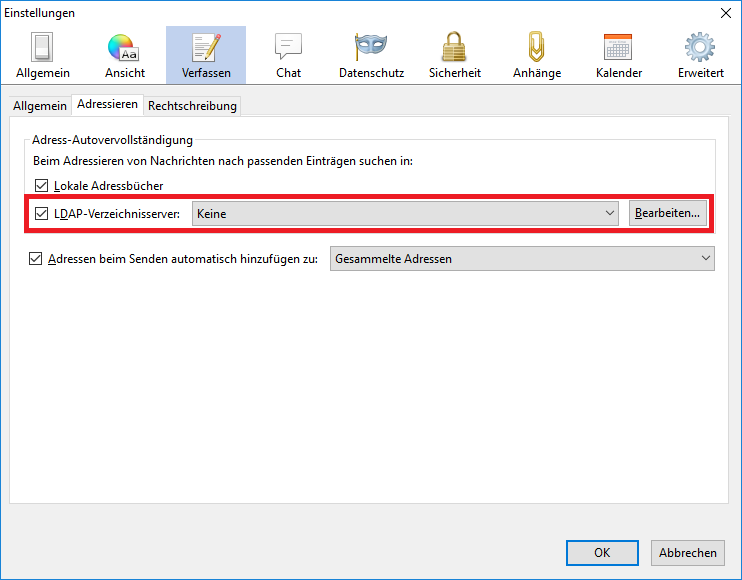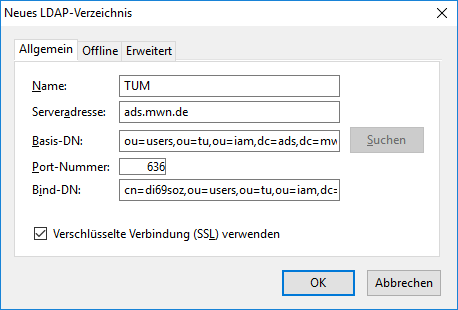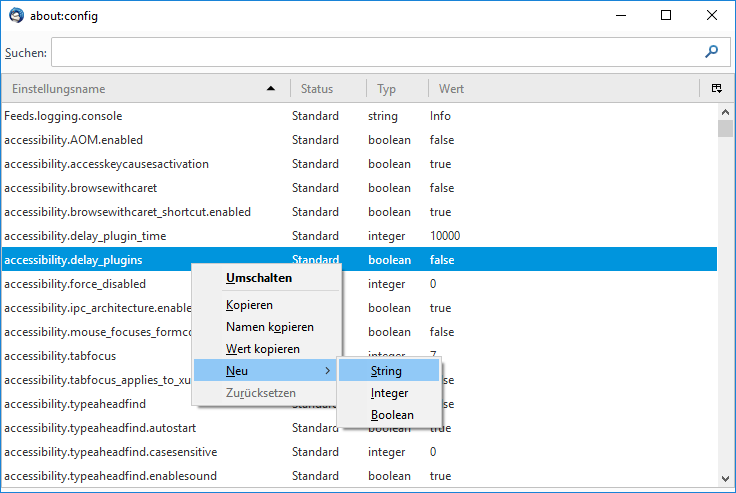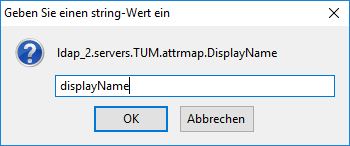IMAP und Thunderbird
Barrierefreiheit
Diese Seite enthält bei Bildern/Grafiken alternative Texte.
Was muss ich beachten, wenn ich Thunderbird verwende?
Outlook und Outlook on the Web verwenden andere Standardordner als Thunderbird für „Gelöschte Elemente“, „Gesendete Elemente“ und „Entwürfe“. Damit auch Thunderbird diese Ordner benutzt, empfiehlt es sich entsprechende Konfigurationen vorzunehmen. Abonnieren Sie dazu die Standardordner von Exchange wie beschrieben unter Warum werden unter Thunderbird nicht alle Ordner angezeigt, die in Outlook/Outlook on the Web vorhanden sind?
Gehen Sie dann auf „Extras → Konto-Einstellungen“ und klicken Sie unter Ihrem Exchange-Postfach auf „Kopien & Ordner“. Verifizieren Sie, dass der Haken bei „Eine Kopie speichern unter:“ gesetzt ist. Klicken Sie dann die Auswahl „Anderer Ordner:“ an und wählen Sie unter Ihrem Exchange-Postfach den Ordner „Gesendete Elemente“ aus. Das gleiche machen Sie für die Ordner „Gelöschte Elemente“ und „Entwürfe“. Bestätigen Sie die Einstellungen mit OK. Eventuell müssen Sie Thunderbird nochmals neu starten, damit Ihre neuen Einstellungen wirksam werden.
Wie kann ich meinen Kalender und meine Aufgaben unter Thunderbird verwalten?
Das geht leider nicht wirklich. Es gibt immer mal wieder Lösungen, die mehr oder weniger gut funktionieren. Aber allen ist gemein, dass sie oft bei Versionsänderungen von Thunderbird oder den Addons nicht mehr richtig arbeiten oder gar nicht mehr funktionieren. Wir können daher eine Kalenderverwaltung mittels Thunderbird nicht empfehlen.
Warum werden unter Thunderbird nicht alle Ordner angezeigt, die in Outlook/Outlook on the Web vorhanden sind?
Bei den meisten IMAP-Clients müssen Ordner explizit abonniert werden, bevor sie in der Ordnerübersicht zur Verfügung stehen. Um Ordner unter Thunderbird zu abonnieren, machen Sie einen rechten Mausklick auf Ihr Postfach und wählen die Option „Abonnieren“ aus. In dieser Ordnerliste sehen Sie alle Ordner, die am Exchange-Server vorhanden sind. Setzen Sie beim gewünschten Ordner einen Haken, um ihn zu abonnieren. Bestätigen Sie dieses Fenster mit OK. Es sollte nun der ausgewählte Ordner in Ihrer Ordnerliste sichtbar sein.
Bitte beachten Sie:
- Diese Abonnements gelten für alle IMAP-Benutzerinnen einer shared Mailbox.
- Unter Outlook oder Outlook on the Web neu angelegte Ordner werden nicht automatisch abonniert.
Kann ich mit Thunderbird auf das Adressbuch zugreifen?
Thunderbird kann auf das Active Directory (den Verzeichnisdienst) von Exchange zugreifen. Der Zugriff auf das Active Directory funktioniert allerdings nur im MWN oder wenn eine VPN-Verbindung zum MWN besteht.
Gehen Sie dazu in den Einstellungen von Thunderbird auf „Verfassen → Adressieren“ und setzten dort den Haken bei LDAP-Verzeichnisserver.
Danach klicken Sie dort auf „Bearbeiten → Hinzufügen“.
| Basis-DN: | ou=users,ou=Einrichtungskürzel,ou=iam,dc=ads,dc=mwn,dc=de |
| Bind-DN: | cn=Kennung,ou=users,ou=Einrichtungskürzel,ou=iam,dc=ads,dc=mwn,dc=de |
Das „Einrichtungskürzel“ entnehmen Sie der folgenden Tabelle:
Einrichtung | Einrichtungskürzel |
|---|---|
Akademie der Bildenden Künste | ad |
Hochschule München | hm |
Hochschule Weihenstephan-Triesdorf | hw |
LMU München | lm |
TU München | tu |
Als TU-Angehörige mit der Kennung di69soz hätten Sie bei Bind-DN einzugeben: cn=di69soz,ou=users,ou=tu,ou=iam,dc=ads,dc=mwn,dc=de
Außerdem wählen Sie Port 636 und verschlüsselte Verbindung (SSL). Der Server ist ads.mwn.de. Der Name ist im Prinzip frei wählbar (z.B. TUM).
Jetzt müssen Sie noch den eben konfigurierten LDAP-Server auswählen. So bekommen Sie die Namen und Mailadressen aller Benutzerinnen Ihrer Einrichtung.
Um eine korrekte Autovervollständigung zu bekommen, müssen Sie zusätzlich noch Folgendes konfigurieren:
Gehen Sie in den Einstellungen auf „Erweitert → Allgemein“ und klicken Sie auf „Konfiguration bearbeiten…“. Dadurch öffnet sich der Config-Editor von Thunderbird. Bestätigen Sie die Warnung mit „Ich bin mir der Gefahren bewusst!“.
Sie müssen nun eine neue Variable hinzufügen, indem Sie einen Rechtsklick in die Liste der Variablen machen und „Neu → String“ auswählen.
Als Namen geben Sie "ldap_2.servers.NAME.attrmap.DisplayName" ein, wobei Sie für NAME den oben gewählten Namen einsetzen müssen (im Beispiel also TUM).
Als String-Wert müssen Sie nun noch "displayName" eingeben.